Mac에서 웹 세미나 녹음 마스터 링 : 포괄적 인 가이드

노련한 온라인 콘텐츠 전문가이든 호기심 많은 학습자이든 Mac에 웹 세미나를 녹음하는 것은 귀중한 기술입니다. 이 안내서는 단계별 연습, 소프트웨어 선택, 녹음 기술, 편집 및 유용한 보충 도구를 제공합니다.
웹 세미나를 녹음하는 이유는 무엇입니까?
웹 세미나는 도달 범위를 확장 할 수있는 강력한 방법을 제공합니다. 비디오는 종종 긴 블로그 게시물보다 잠재 고객을 더 효과적으로 참여시킵니다. 또한 사전 녹음 된 웨비나는 재사용 가능한 컨텐츠를 제공하여 새로운 시청자를 유치하기 위해 노력을 반복적으로 활용할 수 있습니다.
웹 세미나를 녹음하는 방법 : 단계별 가이드
1 단계 : 녹음 도구 선택
각각의 강점을 가진 몇 가지 옵션이 있습니다.
Quicktime Player : Mac의 내장 무료 옵션. 간단하지만 화면 또는 웹캠 녹화로 제한되며 동시에는 아니고 기본 편집을 제공합니다.
CAPTO : 프리미엄 선택 화면 및 웹캠 녹음, 주석, 음성 오버 및 고급 편집 기능을 제공합니다. 원활한 통합과 강력한 편집 기능에 개인적으로 좋아하는 것입니다.
Cleanshot X : 또 다른 강력한 경쟁자, 전문적인 바탕 화면 청소 기능을 갖춘 오디오를 사용하여 전문적인 스크린 캐스트 및 스크린 샷을 만드는 데 이상적입니다.
올바른 도구를 선택하는 것은 귀하의 요구와 기술 능력에 따라 다릅니다. QuickTime으로 자신을 제한하지 마십시오. 보다 세련되고 매력적인 웹 세미나를 만들 수있는 가능성을 탐구하십시오.
2 단계 : 웨비나 녹음 설정
녹음하기 전에 컨텐츠를 세 심하게 계획하고 실무 실행을 수행하여 원활한 전달을 보장합니다.
비주얼 : 얼굴, 슬라이드 또는 둘 다만 기록할지 여부를 결정하십시오. 백라이트를 피하면서 배경에서 적절한 조명과 대비를 보장하십시오. 그림자를 최소화하기 위해 고리 빛을 고려하십시오.
오디오 : 품질 마이크의 우선 순위를 정합니다. 외부 마이크는 표준 노트북 마이크보다 우수한 헤드폰 마이크보다 우수합니다.
소프트웨어 설정 : 선택한 소프트웨어를 구성하여 원하는 요소 (화면, 웹캠, 오디오)를 캡처합니다.
3 단계 : 녹음 시작
Capto를 사용하여 기록하는 방법은 다음과 같습니다.
- Capto를 시작하십시오.
- "레코드"를 클릭하십시오.
- 기록 범위를 위해 "화면"또는 "영역"을 선택하십시오.
- 올바른 입력 장치를 선택하여 "컴퓨터 오디오"및 "레코드 마이크"를 활성화하십시오.
- 필요한 경우 "레코드 카메라"를 활성화하십시오.
- 필요에 따라 다른 설정을 조정하십시오.
- 시작하려면 "레코드"를 클릭하십시오.
Capto는 또한 포스트 레코딩 편집을 허용합니다.
Quicktime Screen Recording :
- Quicktime 플레이어를 열었습니다.
-
File > New Screen Recording이동하십시오. - 녹음 영역을 선택하십시오.
- 레코드 버튼을 클릭하십시오.
- 메뉴 표시 줄에서 정지 버튼을 클릭하여 완료하십시오. 파일을 저장하십시오.
4 단계 : 후반 작업 편집
편집은 전문적인 마무리에 중요합니다. 불필요한 섹션을 제거하고 시각적 요소를 추가하고 오디오를 개선하십시오. Capto는이 과정을 단순화합니다.
- Capto에서 녹음을 엽니 다.
- 사이드 바에서 직관적 인 트리밍, 주석 및 오디오 도구를 사용하십시오.
웹 세미나 녹음을위한 최고의 도구
이 섹션은 몇 가지 인기있는 옵션을 비교합니다.
| 도구 | 화면 녹음 | 편집 기능 | 주석 | 웹캠 통합 | 왜 선택합니까? |
|---|---|---|---|---|---|
| CAPTO | 강한 | 건장한 | ✓ | ✓ | 고급 기능, 원활한 통합 |
| Cleanshot x | 강한 | 사용자 정의 가능 | ✓ | ✕ | 사용자 정의 가능한 캡처, 데스크탑 정리 |
| 줌 | 건장한 | 제한된 | ✕ | ✓ | 널리 사용되는 내장 녹음 (Live Only) |
| 구글 행 아웃 | ✓ | ✕ | ✕ | ✓ | 간단한 브라우저 기반 (라이브 만) |
| Quicktime 플레이어 | 기초적인 | 단순한 | ✕ | ✕ | MACOS에 사전 설치된 기본 화면 녹화 |
추가 편리한 도구
- 역 추적 : 연속 스크린 활동을 캡처합니다.
- Teleprompter 앱 : 스크롤 스크립트를 표시합니다.

- Hustl : 타임 랩스 비디오를 만듭니다.

- Cleanmymac : 디스크 공간을 관리합니다.

- Speeko : 연습 발음.
- Houdahspot : 강력한 파일 검색 도구.

이러한 도구 중 다수는 SetApp의 7 일 무료 평가판을 통해 제공됩니다.
FAQ
참석 한 웹 세미나 녹음 : 기술적으로 가능하지만 항상 주최자로부터 허가를 받으십시오.
기록 할 수있는 권한 : 항상 프라이버시를 존중하고 법적 및 윤리적 표준을 준수 할 수있는 권한을 구하십시오.
사전 녹음 웨비나 : 언급 된 도구를 사용하여 쉽게 수행합니다.
잊혀진 녹음 검색 : 연락 주최자 또는 연속 기록을 위해 백 트랙을 사용합니다.
웹 세미나를 녹음하기 전에 항상 동의를 얻는 것을 잊지 마십시오. 올바른 도구와 준비를 통해 청중을 효과적으로 참여시키는 고품질 웹 세미나 녹음을 만들 수 있습니다.
위 내용은 Mac에서 웹 세미나를 녹화하는 방법의 상세 내용입니다. 자세한 내용은 PHP 중국어 웹사이트의 기타 관련 기사를 참조하세요!
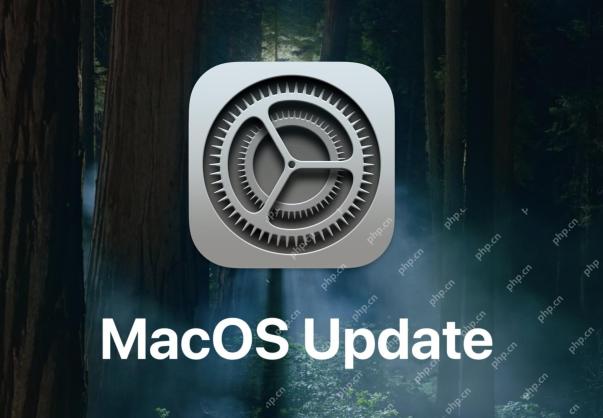 MacOS Sequoia 15.2 chatgpt siri, Image Playground, Bug Fixes 등으로 출시 된 업데이트May 09, 2025 am 09:13 AM
MacOS Sequoia 15.2 chatgpt siri, Image Playground, Bug Fixes 등으로 출시 된 업데이트May 09, 2025 am 09:13 AMMACOS Sequoia 15.2를 이용할 수 있으므로 Sequoia 운영 체제를 사용하여 MAC 사용자에게 많은 개선을 제공합니다. 이 업데이트에는 Siri의 ChatGpt 지원 및 이미지 놀이터 이미지 생성 도구를 포함한 Apple Intelligence의 새로운 기능과 작문 도구 AI의 개선이 포함되어 있습니다. AI 외에도 프로젝트 공유, 다양한 응용 프로그램 개선 및 일반적인 버그 수정 및 보안 향상을 찾을 수있는 개선 사항도 있습니다. 비 마코스 세쿼이아 15.2 Mac을 사용하는 경우 Macos Sonoma 14.7.2 및 Macos Vent가 표시됩니다.
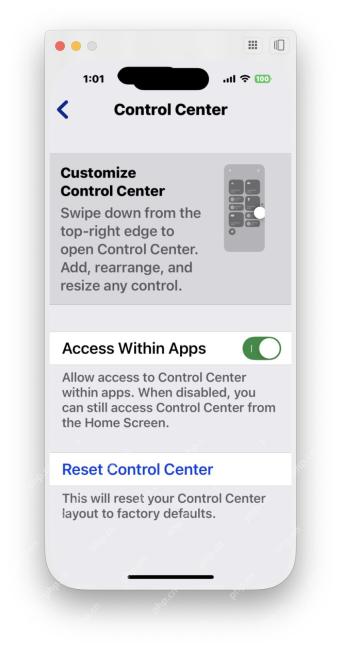 iPhone 미러링에서 제어 센터에 액세스 할 수있는 이유는 무엇입니까?May 09, 2025 am 09:07 AM
iPhone 미러링에서 제어 센터에 액세스 할 수있는 이유는 무엇입니까?May 09, 2025 am 09:07 AMMacOS Sequoia 15.0 이상의 하이라이트는 iPhone Mirroring 기능으로 Mac 사용자가 Mac에서 직접 iPhone과 직접 상호 작용하고 사용할 수 있습니다. iPhone 미러링 기능은 거의 모든 iPhone 기능을 다루고 있습니다. Mac의 거의 모든 iPhone 기능에 액세스 할 수 있지만 iPhone Mirroring은 아직 특정 iPhone 기능을 지원하지 않기 때문에 "거의 모든"가 아닙니다. iPhone Mirrors가 현재 지원하지 않는 가장 두드러진 iPhone 기능 중 하나는 Control Center입니다. 이는 많은 iPhone 기능 및 네트워크, Shazam, Assistive Function Switching 등과 같은 다른 많은 기능에 액세스하는 빠른 스위칭 방법입니다. 또 다른
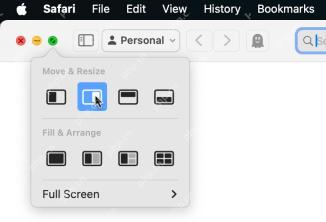 MacOS 세쿼이아에서 창 타일링을 사용하는 방법May 09, 2025 am 09:06 AM
MacOS 세쿼이아에서 창 타일링을 사용하는 방법May 09, 2025 am 09:06 AMMacOS 세쿼이아 이후, Mac의 창 타일링 기능이 크게 향상되었으며 화면의 창을 배열하고 기울이는 것이 그 어느 때보 다 쉬워집니다. 창 타일링 기능을 사용하면 창을 분할하고 왼쪽 또는 오른쪽으로 창을 보내고 화면에 창 4/4를 표시하는 등이 있습니다. Mac에서 개선 된 창 타일 기능에 액세스하는 방법에는 여러 가지가 있으므로 익숙해지면 곧 마스터가 될 것입니다. Mac에서 창 타일링을 사용하는 방법 창 타일링을 사용하는 가장 쉬운 방법 중 하나는 Mac 창의 녹색 크기 조정 창 버튼으로 시작하는 것입니다. 타일하려는 창의 녹색 창 버튼 위로 마우스를 옮깁니다. 사용하려는 타일링 옵션을 선택하십시오.
 Mac에서 Siri로 유형에 대한 키보드 바로 가기를 변경하는 방법May 08, 2025 am 11:30 AM
Mac에서 Siri로 유형에 대한 키보드 바로 가기를 변경하는 방법May 08, 2025 am 11:30 AMMac 시스템에서 "Siri 사용 유형"기능의 바로 가기 키 수정 안내서 Mac에서 "Siri를 사용하는 유형"기능은 특히 Siri에 Apple Intelligence 기능이있는 후에 매우 유용합니다. MAC 사용자의 경우 "Siri를 사용하기 위해 유형"을 사용하는 것이 음성 활성화 SIRI 명령을 사용하는 것보다 편리 할 수 있지만 일부 MAC 사용자는 실수로 실수로 시작 명령 시퀀스를 누르면이 기능을 트리거 할 수 있습니다. Mac에서 "Siri 사용 유형"의 키보드 바로 가기를 변경하려면 다음과 같이 간단한 설정 변경으로 빠르게 구현할 수 있습니다. Mac에서 "Siri 사용 유형"의 키보드 바로 가기를 변경하는 방법 Apple 메뉴를 엽니 다
 com.apple.mediaAnalysyd 캐시의 톤을 사용하여 Mac의 캐시? 여기에서#8217;May 08, 2025 am 11:17 AM
com.apple.mediaAnalysyd 캐시의 톤을 사용하여 Mac의 캐시? 여기에서#8217;May 08, 2025 am 11:17 AMMacOS sequoia의 com.apple.mediaAnalysisd 디렉토리 캐시 파일은 많은 디스크 공간을 차지합니다. 일부 MACOS Sequoia 사용자는 MacOS 시스템의 com.apple.mediaAnalysisd 디렉토리가 캐시 파일로 인해 많은 디스크 공간을 소비한다는 것을 발견했습니다. MacOS 세쿼이아를 설치하거나 업데이트 한 후 Mac 디스크 공간이 줄어든 경우, 대형 com.apple.mediaAnalysyd 캐시 파일 문제가 범인 일 수 있습니다. 많은 Mac 사용자는 디렉토리에 15GB 이상의 데이터가 가득 차 있다고보고합니다.
 iOS에서 iPhone에서 메일 발신자 아이콘을 비활성화하는 방법 18.2May 08, 2025 am 10:46 AM
iOS에서 iPhone에서 메일 발신자 아이콘을 비활성화하는 방법 18.2May 08, 2025 am 10:46 AMApple의 최신 iPhone 메일 앱의 개정은 사용자들 사이에 강력한 논쟁을 일으켰으며 새로운 이메일 카테고리 기능과 시선을 사로 잡는 발신자 아바타가 특히 비판됩니다. 이 대형 아바타는 전자 메일 인터페이스의 공간을 차지하여 발신자를 식별하기가 어렵을뿐만 아니라 이메일 주제 및 미리보기 내용을 차단하여 이메일 읽기 및 브라우징의 효율성을 줄입니다. 아바타에는 연락처 사진이 표시 되더라도 대부분의 전자 메일은 사진을 연관시키지 않고 흐릿한 축소판으로 인터페이스와 사용자 경험의 아름다움에 더 큰 영향을 미칩니다. 다행히도 성가신 이메일 카테고리 기능이 비활성화 될 수있는 것처럼 성가신 거대한 발신자 아바타를 끄고 사진에 연락하여 이메일 앱의 전형적인 모양을 복원하고 사용자 경험을 향상시킬 수 있습니다. iPhone 메일 앱을 사용하는 방법
 Apple과 공유되는 Mac의 스포트라이트 검색 데이터를 중지하는 방법May 08, 2025 am 10:38 AM
Apple과 공유되는 Mac의 스포트라이트 검색 데이터를 중지하는 방법May 08, 2025 am 10:38 AMMAC 검색 개인 정보 보호 : Apple 검색 데이터 공유를 쉽게 끄십시오. 기본적으로 Spotlight, Safari, Siri, Lookup 및 #Images에 입력하는 검색 쿼리는 Apple로 전송됩니다. 이 정보는 익명이며 귀하의 신원을 밝히지 않을 것이지만 Apple은 검색 결과를 개선하는 데 사용되지만 많은 Mac 사용자 가이 검색 정보를 Apple과 전혀 공유하고 싶지 않을 수도 있습니다. 또한 개인 정보 보호 의식 사용자는이 데이터 수집 방법이 바람직하지 않다는 것을 알 수 있습니다. 다행히도 Apple이 Mac의 검색 설정을 개선하고 Safari, Siri, Spotlight를 차단하는 데 도움이 될 수 있습니다.
 Macos Sonoma 14.7.3 & Macos Ventura 13.7.3 보안 업데이트 사용 가능May 08, 2025 am 10:13 AM
Macos Sonoma 14.7.3 & Macos Ventura 13.7.3 보안 업데이트 사용 가능May 08, 2025 am 10:13 AMApple은 이러한 시스템을 사용하고있는 MAC 사용자를위한 MacOS Sonoma 14.7.3 및 MacOS Ventura 13.7.3 업데이트를 출시했습니다. 이러한 업데이트는 보안에 중점을두고 새로 출시 된 MACOS Sequoia 15.3 업데이트 (Sequoia 사용자의 경우)와 동시에 출시되며 새로운 기능이나 중요한 변경 사항이 포함되지 않을 것으로 예상됩니다. Safari 18.3은 Macos Ventura 및 Macos Sonoma 사용자의 소프트웨어 업데이트로도 제공됩니다. Mac이 세쿼이아 시스템을 실행중인 경우 15.3 업데이트를 사용할 수 있고 아들이 있습니다.


핫 AI 도구

Undresser.AI Undress
사실적인 누드 사진을 만들기 위한 AI 기반 앱

AI Clothes Remover
사진에서 옷을 제거하는 온라인 AI 도구입니다.

Undress AI Tool
무료로 이미지를 벗다

Clothoff.io
AI 옷 제거제

Video Face Swap
완전히 무료인 AI 얼굴 교환 도구를 사용하여 모든 비디오의 얼굴을 쉽게 바꾸세요!

인기 기사

뜨거운 도구

안전한 시험 브라우저
안전한 시험 브라우저는 온라인 시험을 안전하게 치르기 위한 보안 브라우저 환경입니다. 이 소프트웨어는 모든 컴퓨터를 안전한 워크스테이션으로 바꿔줍니다. 이는 모든 유틸리티에 대한 액세스를 제어하고 학생들이 승인되지 않은 리소스를 사용하는 것을 방지합니다.

ZendStudio 13.5.1 맥
강력한 PHP 통합 개발 환경

SecList
SecLists는 최고의 보안 테스터의 동반자입니다. 보안 평가 시 자주 사용되는 다양한 유형의 목록을 한 곳에 모아 놓은 것입니다. SecLists는 보안 테스터에게 필요할 수 있는 모든 목록을 편리하게 제공하여 보안 테스트를 더욱 효율적이고 생산적으로 만드는 데 도움이 됩니다. 목록 유형에는 사용자 이름, 비밀번호, URL, 퍼징 페이로드, 민감한 데이터 패턴, 웹 셸 등이 포함됩니다. 테스터는 이 저장소를 새로운 테스트 시스템으로 간단히 가져올 수 있으며 필요한 모든 유형의 목록에 액세스할 수 있습니다.

PhpStorm 맥 버전
최신(2018.2.1) 전문 PHP 통합 개발 도구

MinGW - Windows용 미니멀리스트 GNU
이 프로젝트는 osdn.net/projects/mingw로 마이그레이션되는 중입니다. 계속해서 그곳에서 우리를 팔로우할 수 있습니다. MinGW: GCC(GNU Compiler Collection)의 기본 Windows 포트로, 기본 Windows 애플리케이션을 구축하기 위한 무료 배포 가능 가져오기 라이브러리 및 헤더 파일로 C99 기능을 지원하는 MSVC 런타임에 대한 확장이 포함되어 있습니다. 모든 MinGW 소프트웨어는 64비트 Windows 플랫폼에서 실행될 수 있습니다.









